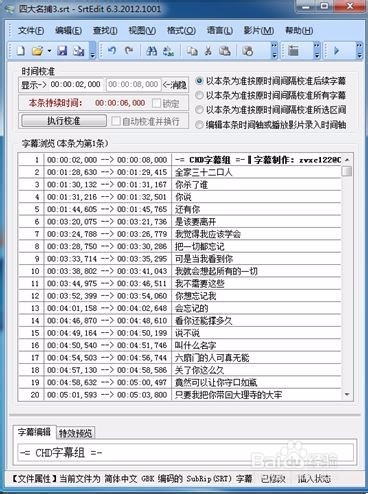萬盛學電腦網 >> 圖文處理 >> Photoshop教程 >> ps鼠繪教程 >> PS鼠繪金屬質感的絢麗指環
PS鼠繪金屬質感的絢麗指環
很多男生喜歡金屬質感的指環,酷酷的。很有感覺。現在ps就教你打造一款屬於你自己的ps鼠繪指環 。教程在前部分相對簡單的,但是要做出光感和金屬感,曲線的控制就要多試了。後邊鑽石的繪制部分,還是比較復雜,特別是鑽石的亮度調節。如果不明白的網友,在教程的最後也加了個補充說明,希望本教程能給大家帶來幫助。
最終效果

首先畫一個圓環。
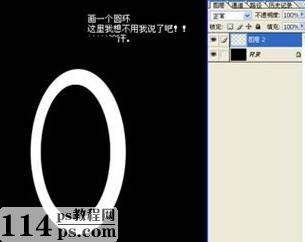
進入通道,載入選區,新建通道後,在選區裡上白色,然後不要取消選區,直接高斯模糊,最後退出通道回到圖層。

使用光照效果,載入“紋理通道”alpha1,alpha1就是之前的新建通道了。注意:未使用通道之前不要移動圖層,不然位置就不同了!

這就是使用光照效果後的效果,你或許會說用浮雕效果就可以實現了,當然方法是有多種的,自己喜歡就是~

然後使用曲線,這種效果也可以在使用浮雕效果後,在浮雕裡面的“光澤等高線”調出來,它和曲線的性質大同小異。

點一下“移動工具”,一定要點哦! 然後按著alt + 長按左方向鍵

輸入文字(戒指上的文字)

文字變形,請選擇“拱形”

自由變換,放到合適的位置

把文字改成灰色,刪格化,然後圖層樣式,選擇浮雕效果。

開始畫鑽石

圖層樣式還是用浮雕效果。還有就是圖案疊加,選擇如圖案一樣的圖案。

完成後再復制兩個小的放在兩邊

把鑽石層合並,ctrl+J復制一層,然後徑向模糊

徑向模糊後效果可能不是太明顯,可以重復幾次按ctrl+F,然後用色階把它稍微調亮一點。

同樣的方法做戒指上面的其他文字

到現在呢,ps鼠繪指環基本上已經有效果了,喜歡這樣感覺的在稍微細化一下就可以了,但是作者喜歡調整一下色調,以求更高的金屬質感。

把圖層合並後,用色彩平衡調整下顏色。

最終效果圖

效果出來了,怎麼樣,細化之後效果更有質感吧。ps鼠繪指環需要已經的操作功底,另外要細心哦··多加練習,打造屬於你自己的ps鼠繪指環吧。
.
- 上一頁:Photoshop鼠繪制作白邊水晶按鈕
- 下一頁:PS鼠繪一個玉手镯的方法